
- •Методические указания по выполнению лабораторных работ
- •Цифровые технологии обработки изобразительной информации
- •261700 «Технология полиграфического и упаковочного производства»
- •Содержание
- •3. Оборудование и Материально-техническое обеспечение
- •4. Задание на лабораторную работу
- •5. Порядок выполнения работы
- •6. Содержание отчета
- •7. Контрольные вопросы
- •8. Библиографический список
- •3. Оборудование и Материально-техническое обеспечение
- •4. Задание на лабораторную работу
- •5. Порядок выполнения работы
- •6. Содержание отчета
- •7. Контрольные вопросы
- •8. Библиографический список
- •3. Оборудование и Материально-техническое обеспечение
- •4. Задание на лабораторную работу
- •5. Порядок выполнения работы
- •6. Содержание отчета
- •7. Контрольные вопросы
- •8. Библиографический список
- •3. Оборудование и Материально-техническое обеспечение
- •4. Задание на лабораторную работу
- •5. Порядок выполнения работы
- •6. Содержание отчета
- •7. Контрольные вопросы
- •8. Библиографический список
- •3. Оборудование и Материально-техническое обеспечение
- •4. Задание на лабораторную работу
- •5. Порядок выполнения работы
- •6. Содержание отчета
- •7. Контрольные вопросы
- •8. Библиографический список
- •3. Оборудование и Материально-техническое обеспечение
- •4. Задание на лабораторную работу
- •5. Порядок выполнения работы
- •6. Содержание отчета
- •7. Контрольные вопросы
- •8. Библиографический список
- •3. Оборудование и Материально-техническое обеспечение
- •4. Задание на лабораторную работу
- •5. Порядок выполнения работы
- •6. Содержание отчета
- •7. Контрольные вопросы
- •8. Библиографический список
- •3. Оборудование и Материально-техническое обеспечение
- •4. Задание на лабораторную работу
- •5. Порядок выполнения работы
- •6. Содержание отчета
- •7. Контрольные вопросы
- •8. Библиографический список
- •3. Оборудование и Материально-техническое обеспечение
- •4. Задание на лабораторную работу
- •5. Порядок выполнения работы
- •6. Содержание отчета
- •7. Контрольные вопросы
- •8. Библиографический список
- •3. Оборудование и Материально-техническое обеспечение
- •4. Задание на лабораторную работу
- •5. Порядок выполнения работы
- •6. Содержание отчета
- •7. Контрольные вопросы
- •8. Библиографический список
- •3. Оборудование и Материально-техническое обеспечение
- •4. Задание на лабораторную работу
- •5. Порядок выполнения работы
- •6. Содержание отчета
- •7. Контрольные вопросы
- •8. Библиографический список
- •3. Оборудование и Материально-техническое обеспечение
- •4. Задание на лабораторную работу
- •5. Порядок выполнения работы
- •6. Содержание отчета
- •7. Контрольные вопросы
- •8. Библиографический список
- •3. Оборудование и Материально-техническое обеспечение
- •4. Задание на лабораторную работу
- •5. Порядок выполнения работы
- •6. Содержание отчета
- •7. Контрольные вопросы
- •8. Библиографический список
- •3. Оборудование и Материально-техническое обеспечение
- •4. Задание на лабораторную работу
- •5. Порядок выполнения работы
- •6. Содержание отчета
- •7. Контрольные вопросы
- •8. Библиографический список
- •3. Оборудование и Материально-техническое обеспечение
- •4. Задание на лабораторную работу
- •5. Порядок выполнения работы
- •6. Содержание отчета
- •7. Контрольные вопросы
- •8. Библиографический список
- •3. Оборудование и Материально-техническое обеспечение
- •4. Задание на лабораторную работу
- •5. Порядок выполнения работы
- •6. Содержание отчета
- •7. Контрольные вопросы
- •8. Библиографический список
- •3. Оборудование и Материально-техническое обеспечение
- •4. Задание на лабораторную работу
- •5. Порядок выполнения работы
- •6. Содержание отчета
- •7. Контрольные вопросы
- •8. Библиографический список
- •3. Оборудование и Материально-техническое обеспечение
- •4. Задание на лабораторную работу
- •5. Порядок выполнения работы
- •6. Содержание отчета
- •7. Контрольные вопросы
- •8. Библиографический список
- •3. Оборудование и Материально-техническое обеспечение
- •4. Задание на лабораторную работу
- •5. Порядок выполнения работы
- •6. Содержание отчета
- •7. Контрольные вопросы
- •8. Библиографический список
- •3. Оборудование и Материально-техническое обеспечение
- •4. Задание на лабораторную работу
- •5. Порядок выполнения работы
- •6. Содержание отчета
- •7. Контрольные вопросы
- •8. Библиографический список
- •3. Оборудование и Материально-техническое обеспечение
- •4. Задание на лабораторную работу
- •5. Порядок выполнения работы
- •6. Содержание отчета
- •7. Контрольные вопросы
- •8. Библиографический список
- •3. Оборудование и Материально-техническое обеспечение
- •4. Задание на лабораторную работу
- •5. Порядок выполнения работы
- •6. Содержание отчета
- •7. Контрольные вопросы
- •8. Библиографический список
- •3. Оборудование и Материально-техническое обеспечение
- •4. Задание на лабораторную работу
- •5. Порядок выполнения работы
- •6. Содержание отчета
- •7. Контрольные вопросы
- •8. Библиографический список
- •3. Оборудование и Материально-техническое обеспечение
- •4. Задание на лабораторную работу
- •5. Порядок выполнения работы
- •6. Содержание отчета
- •7. Контрольные вопросы
- •8. Библиографический список
- •3. Оборудование и Материально-техническое обеспечение
- •4. Задание на лабораторную работу
- •5. Порядок выполнения работы
- •6. Содержание отчета
- •7. Контрольные вопросы
- •8. Библиографический список
- •3. Оборудование и Материально-техническое обеспечение
- •4. Задание на лабораторную работу
- •5. Порядок выполнения работы
- •6. Содержание отчета
- •7. Контрольные вопросы
- •8. Библиографический список
- •3. Оборудование и Материально-техническое обеспечение
- •4. Задание на лабораторную работу
- •5. Порядок выполнения работы
- •6. Содержание отчета
- •7. Контрольные вопросы
- •8. Библиографический список
3. Оборудование и Материально-техническое обеспечение
Компьютерные классы, оборудованные ПК с установленным программным обеспечением не ниже:
1) Операционная система Windows XP;
2) Adobe Illustrator CS (trial);
4. Задание на лабораторную работу
1) Ознакомиться с основами использования сложных контуров.
2) Перерисовать изображение в векторе.

Рисунок 23.21. Образец.
5. Порядок выполнения работы
1) Ознакомиться с содержанием лабораторной работы.
2) Создать новый документ.
3) Скопировать образец и уменьшить непрозрачность содержащего его слоя до 15%. Заблокировать слой с образцом.
4) Создать новый слой и переименовать его в «Обводка». С помощью инструментов создания и редактирования контуров обвести все линии рисунка (за исключением фоновой окружности) без заливки с черной обводкой толщиной 1 пиксель. При этом стараться избегать избыточного использования опорных точек.
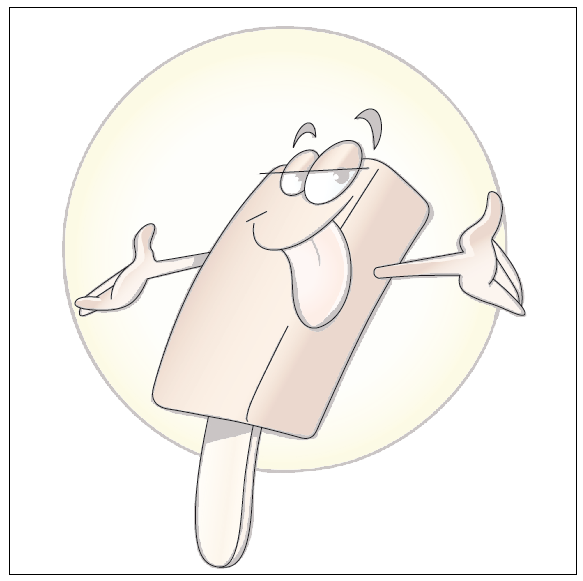
Рисунок 23.22. Обводка.
5) Скопировать слой с контурами и поместить его над слоем с образцом. Копируя контуры, добавляя и удаляя опорные точки и соединяя контуры, скомбинировать их, создать замкнутые области для каждого элемента рисунка и залить их подходящим цветом.

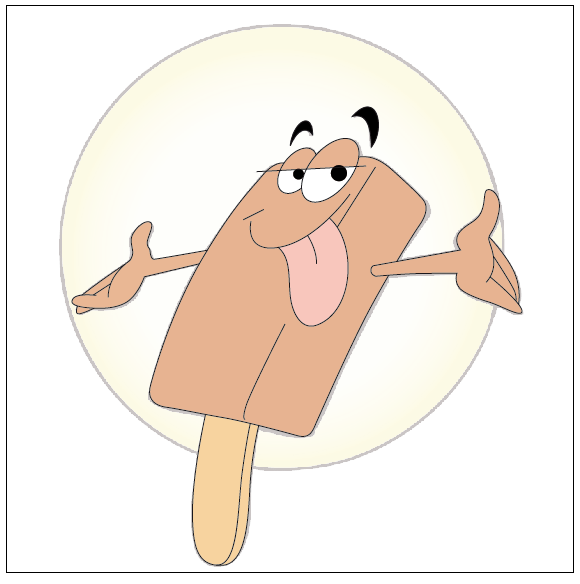
Рисунок 23.23. Создание базовых заливок.
6) Создать выше новый слой с названием «Левая рука» и перенести в него контур базовой заливки левой руки. Преобразовать заливку в градиент. Выключить видимость самой заливки и нарисовать блик более светлым цветом.
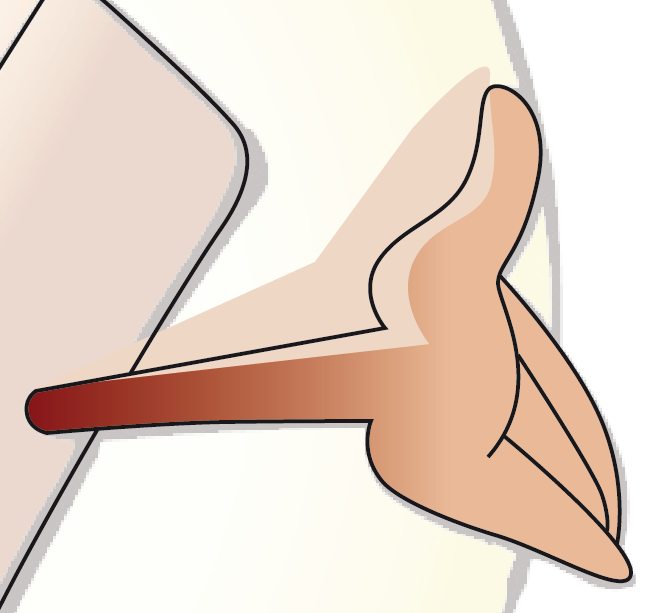
Рисунок 23.24. Покраска элемента.
7) Продублировать заливку руки и выделив ее и блик применить к ним режим Intersect shape areas (Пересечение составных объектов) с помощью палитры Pathfinder (Обработка Контуров).
8) Повторить подобные действия для всех остальных фрагментов.

Рисунок 23.25. Покраска элементов.
9) Заблокировать слои с заливками и разблокировать слой с обводкой. Выбрать и применить к нему подходящую каллиграфическую кисть с помощью палитры Brushes (Кисти).

Рисунок 23.26. Применение каллиграфической кисти.
10) Добавить еще один слой поверх слоя с образцом и создать на нем фоновую окружность.
11) Удалить слой с образцом. Разблокировать все слои и сгруппировать их содержимое. Удалить все пустые слои.

Рисунок 23.27. Ожидаемый результат.
12) Сохранить результат как «ЛР_23.ai».
13) Подготовиться к ответу на контрольные вопросы.
6. Содержание отчета
1) Сохраненный файл «ЛР_23.ai».
7. Контрольные вопросы
1) Как создавать комбинированные контуры?
2) Какие режимы обработки контуров вы знаете?
3) Что необходимо сделать, после того, как требуемы результат комбинации контуров получен?
4) Приведите пример ситуации, когда необходимо использовать кнопку Divide (Разделение).
5) Приведите пример ситуации, когда необходимо использовать кнопку Trim (Обрезка).
6) Сформулируйте алгоритм отрисовки иллюстраций.
8. Библиографический список
1) Залогова, Л.А. Компьютерная графика.Элективный курс : учеб.пособие / Л.А.Залогова .— М. : БИНОМ:Лаборатория знаний, 2005 .— 216с.
2) Шнейдеров, В.С. Фотография,реклама,дизайн на компьютере : самоучитель / В.С.Шнейдеров .— 2-е изд. — М.и др. : Питер, 2004 .— 331с. : ил. + 1 CD .
3) Сергеев, А.П. Основы компьютерной графики.Adobe Photoshop и CorelDRAW - два в одном / А.П.Сергеев,С.В.Кущенко .— М.[и др.] : Диалектика, 2007 .— 544с.
Лабораторная работа №24 (2 часа)
работа с текстом и шрифтом
1. Цель и задачи работы
Цель работы: ознакомление с принципами использования текста.
Задачи работы: освоить ввод с текстом, получить навыки создания текста в контуре и текста по контуру.
2. ОСНОВНЫЕ ТЕОРЕТИЧЕСКИЕ СВЕДЕНИЯ
Для работы с текстом в Adobe Illustrator предназначена цела группа инструментов.
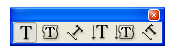
Рисунок 24.1. Группа текстовых инструментов.
Инструмент Type Tool (Текст) действует точно так же, как и в Adobe Photoshop, с той лишь разницей, что можно создать текстовую рамку и вводить текст в ней, тогда он будет ограничен., а можно совершить клик мышью на поле документа. В этом случае можно вводить произвольный текст, который не ограничивается ни рамкой, ни колонкой.
Управление параметрами текста для всех текстовых инструментов также производится аналогичным образом – с помощью палитр Character (Символ) и Paragraph (Абзац).
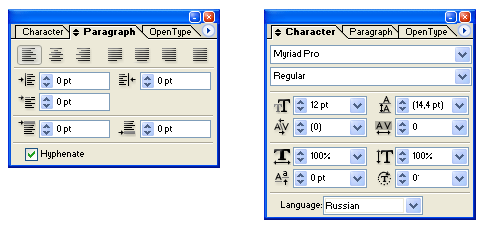
Рисунок 24.2. Палитры палитр Character (Символ) и Paragraph (Абзац).
Инструмент Vertical Type Tool (Вертикальный Текст) имеет аналогичные параметры символов и абзацев и создает вертикальный текст.
![]()
Рисунок 24.3. Вертикальный текст.
Инструмент Area Type Tool (Текст в Области) позволяет заполнять текстом контуры произвольной формы. Для того, чтобы выполнить данную операцию нужно сначала создать контур, а потом применить к нему этот инструмент.

Рисунок 24.4. Исходный контур и заполнение его области текстом.
В тех случаях, когда текст не умещается в области в правой нижней части области появляется предупреждение в виде красного креста.

Рисунок 24.5. Предупреждение.
Для текста в области так же можно устанавливать параметры символа и абзаца.
Инструмент Vertical Area Type Tool (Вертикальный Текст в Области) действует аналогичным образом с той лишь разницей, что создает вертикальный текст.
Наиболее интересным и полезным является инструмент Type on a Path Tool (Текст По Контуру). Он позволяет создавать текст, базовой линией которого является произвольный контур. Чтобы совершить эту операцию, следует создать контур, а потом применить к нему инструмент. К такому тексту также можно применять параметры символа и абзаца.

Рисунок 24.6. Исходный контур и текст по контуру.
Очень часто этот инструмент используется при создании печатей и штампов. В этом случае имеет место регулирование еще ряда важных параметров. Они регулируются с помощью команды меню Type > Type on a Path > Type on a Path Options (Текст > Текст по Контуру > Параметры Текста по Контуру). Она вызывает одноименное диалоговое окно.
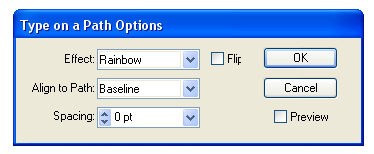
Рисунок 24.7. Диалоговое окно Type on a Path Options (Параметры Текста по Контуру).
Выпадающий список Effect (Эффект) позволяет выбрать один из стандартных эффектов для текста. Выпадающий список Align to Path (Выравнивание) позволяет выбрать отношение базовой линии текста и контура. Возможные варианты показаны на рисунке ниже.
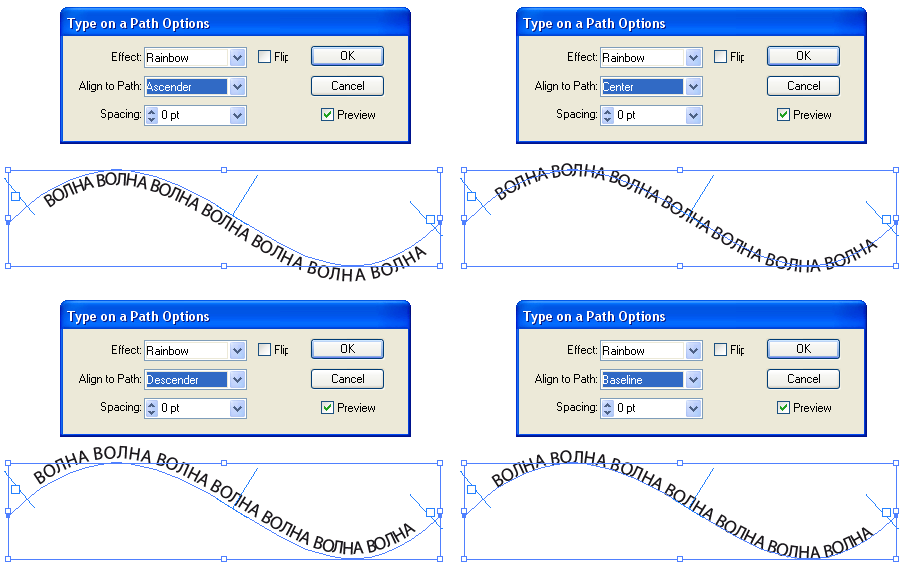
Рисунок 24.8. Варианты установки базовой линии.
В заключение следует упомянуть еще один момент. В связи с широчайшим выбором возможных шрифтовых гарнитур очень часто складывается такая ситуация, когда при изготовлении и передаче макета, получившая его сторона открывает файл некорректно из-за отсутствия у нее нужной гарнитуры. Во избежание этого следует либо прикладывать все используемые гарнитуры к макету (что не всегда является правомерным), либо конвертировать текст в кривые. Для этого следует, выделив текстовый объект, применить команду меню Type > Create Outlines (Текст > Преобразовать в Кривые), либо одноименную команду контекстного меню. После выполнения команды буквы станут отдельными контурами, но будут сгруппированы.
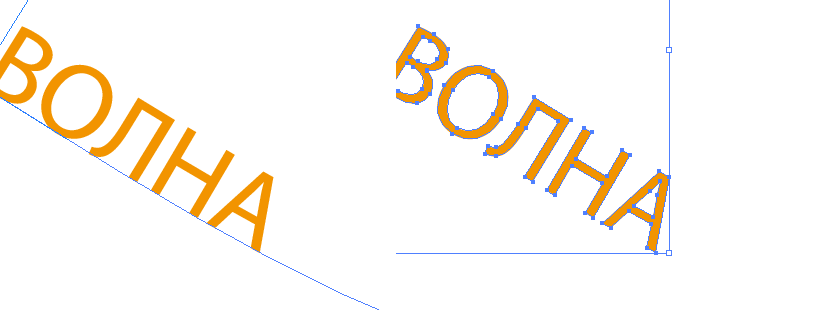
Рисунок 24.9. Текст и текст, преобразованный в контуры.
